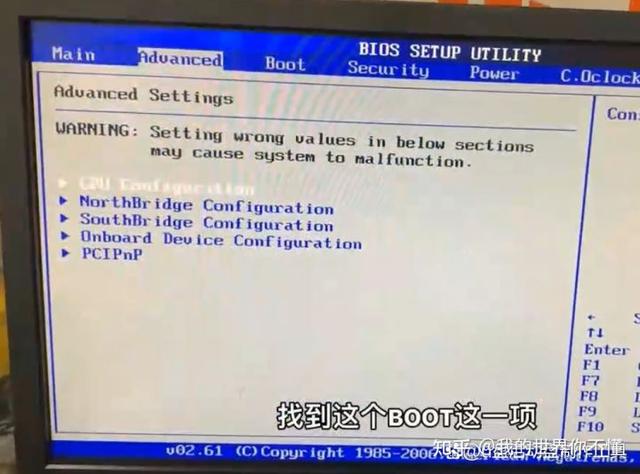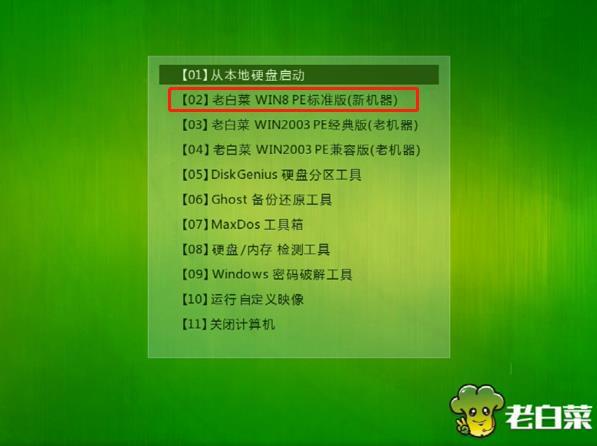一些不是专业的电脑维修人员可能只知道GHOST软件能装系统,其实GHSOT不光能装系统,而且作用还大着呢,下面就跟着小编一起看看,说不定能给你带来不小的帮助
诺顿克隆精灵(Norton Ghost),英文名Ghost为General Hardware Oriented System Transfer(通用硬件导向系统转移)的首字母缩略字。该软件能够完整而快速地复制备份、还原整个硬盘或单一分区
软件主界面
我们的U盘启动工具,都有GHSOT这个必备软件,启动软件可以看到软件的主界面(上图)
主要功能介绍
在载入菜单中我们可以看到我们平时主要能用到2个常用功能大项,下面先讲解第一个大项对硬盘进行操作。
第一项:硬盘对硬盘对拷--作用将一个硬盘的所有数据拷贝到另一个硬盘中(前提两块硬盘必须一样大,或者重盘必须大于母盘),包括分区,相当于复制整个硬盘所有东西到另一个硬盘中。
母盘:就是数据盘
重盘:准备要接收数据的硬盘
用途介绍:
举例1:如果硬盘快要坏掉的时候而硬盘里面的数据很重要,但是你的硬盘又比较大用U盘和移动硬盘来拷贝又不太适合,这时候利用此功能可以快速的将原有硬盘上的数据拷贝到新的硬盘中。免去了你所有的烦恼,连系统和软件都不用重装了,对拷完成后即可马上使用,是不是很方便。
举例2:比如小型公司10台电脑,电脑的配置都是一样的,这时候你只需要做好一台电脑的系统以及软件的安装,即可把此硬盘作为母盘对其他剩下的9个硬盘进行对拷即可完成其他9台电脑的系统安装及软件安装,大大的为你节约不少时间,提高你的工作效率。
接上母重硬盘
具体操作方法:
1.关闭电脑主机拔掉电源,打开主机接上重盘,注意:硬盘不能随意的乱放,或者让金属导电,一旦金属导电很容易损坏硬盘,导致硬盘主板被烧。硬盘应放平整,不能歪着或者斜着放。
2.插入U盘,并设置U盘启动
3.启动GHOST软件
选择母盘--重点中的重点
当选择到硬盘对硬盘后会出现(上图)该选项,注意这里是重点,一旦选错你的数据就没了。
这里是选择母盘,母盘就是数据盘,举例:例如你要把A盘的数据拷贝到B盘,这里选择A盘,千万不要选错,一旦选错了,数据就被覆盖了,到时候可别哭。
选择好以后,点击OK,就入到下一步
选择重盘
到这里就是选择重盘了,就是接收数据的硬盘,同样也不能选错,选错了可能会覆盖到其他硬盘,比如覆盖到你的U盘,你U盘的数据就拜拜了。
选择好以后,回车,来到上图,选择yes,等待滚动条到100%即可。
说明:这里先是选择母盘在选择重盘,不要把顺序搞错了,搞错了,导致数据出错就麻烦了。
硬盘对硬盘说完了,下面开始讲解,将整个硬盘压缩成一个GHO文件
作用:有些时候我们不方便打开主机上重盘,或者重盘根本就不在本地(公司A区,离B区较远),这时候我们就可以根据情况而定了,比如硬盘上的数据根本就不多,你的U盘或者移动硬盘完全可以装完这些数据的时候,这时就可以利用备份整个硬盘的这个功能了,等备份完毕后,去到你需要的地方恢复即可。
选择需要备份的硬盘
当选择备份整个硬盘后,会出现上图选项,这时我们只需要选择我们需要备份的硬盘即可,假如你有多个硬盘,可不能选错啊,选错了,你就备份错了,还有可能你的U盘和移动硬盘根本就装不了这么多。
选择路径
选择好路径后,会出现保存界面,这时你选择到你的U盘或者移动硬盘,输入文件名,点击save保存。
选择压缩模式
保存后来到最后一步,选择压缩模式,这里我们选择高压这一项,因为这样我们的备份文件才会小,不然文件大了,可能你的U盘装不了,等情况。(备份整个硬盘必须备份到母盘之外,可以是其他硬盘,也可以是U盘或者移动硬盘)
既然有备份就有恢复项,下面就说说恢复项,还原硬盘压缩文件
选择恢复文件
要想使用还原硬盘压缩文件功能,前提是我们必须先做好备份,如果不备份那来的还原文件呢?
打开还原文件后,出现上图,选择路径,选择还原文件,接着选择硬盘,在选择yes就行了,等待滚动条100%即可。
选择需要还原的硬盘
以上对硬盘的操作就讲完了,下面开始讲解对分区的操作,其实只要你对硬盘操作熟悉后,在来操作分区那就是易如反掌。
选择母分区
有的时候,我们不需要对整个硬盘进行操作,我们只是需要硬盘中一个分区的数据,这时就可以用到分区对分区,其实就是跟硬盘对硬盘是一样的,先选择母分区在选择重分区,剩下的操作都是和硬盘对硬盘一样的操作,包括备份分区和还原分区同样也是一样的。
不过说一下备份分区:这里提示一下一些小白,当系统做好以后,我们只需要备份一下C盘,以后系统坏了,我们只需要还原一下,即可回到系统最佳状态,省去了中间很多环节,比如再次重装系统,装好以后还得安装驱动以及软件等,这个功能很好用,可能你们经常看到一键还原,其实就是用的GHOST加一些命令参数,全自动执行而已,我们这里只是在手动执行而已,但是手动执行更为放心,还可以防止一些居心不良的人给你添加一些你不知道的操作,这些动作你是看不见的,好了,今天先分享到这里,一涛说电脑,我们下期再见。